削除されたiPhoneボイスメモを復元する3つの対処法
著者 山崎 あずさ 最終更新日 2022-01-08 / カテゴリiPhoneデータ復元
「iPhoneでボイスメモの編集中に誤ってそのボイスメモを消してしまいました。」「ボイスメモがiPhoneからパソコンに同期ができません。」というようなことはよくあるでしょうね。せっかくボイスメモを使って録音をしたのに、試しに聞こうとしたんですが、間違って消してしまいました。とても困ります。
ここでは、「iPhoneのボイスメモが同期されません」と「アイフォンのボイスメモが消えました」などに関して3つの対処法をご紹介します。
削除されたiPhoneボイスメモを復元する三つの方法
- デバイス本体から削除されたiPhoneボイスメモを直接に復元する
- iTunesバックアップから削除されたiPhoneボイスメモを復元する
- iCloudバックアップから削除されたiPhoneボイスメモを復元する
まず、iPhoneボイスメモ復元アプリ「Tenorshare UltData」を簡単にご紹介します。このソフトで大切な記録を消えたiPhoneボイスメモだけでなく、メモ、カレンダー、リマインダー、連絡先、写真などのデータも復元できます。
デバイス本体から削除されたiPhoneボイスメモを直接に復元
削除されたiPhoneのボイスメモを復元するのは、多くの方にとって、間違いなくiTunesを利用してPCに同期するのでしょう。でも、この方法、なんとなく面倒くさいと思います。
iTuneなしでも、4クリックだけでiPhoneからボイスメモをPCに転送できます。では、ご案内します。
ステップ1:iPhoneをパソコンにつなぎ、UltDatを起動して「スキャン」をクリックします。

ステップ2:「ボイスメモ」タグを選択して、復元したいボイスメモを選んで「PCに復元」をクリックします。
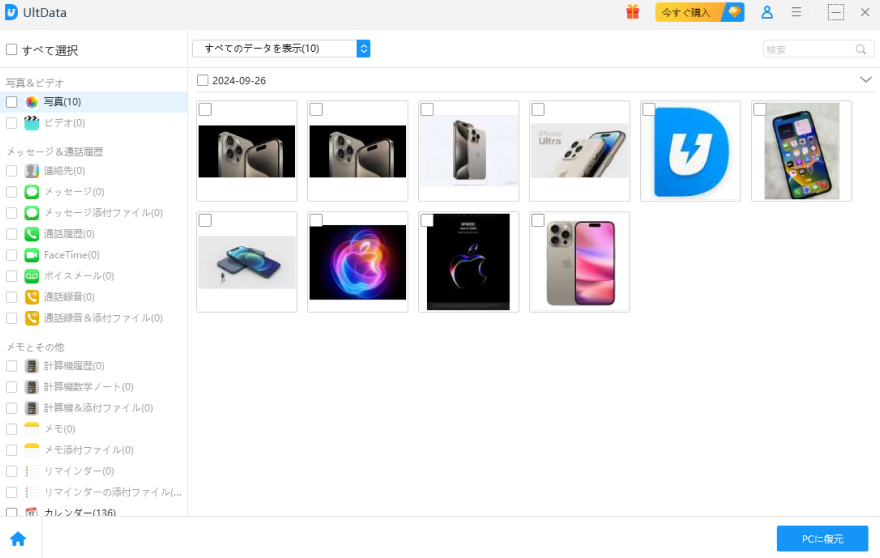
これで、削除されたiPhoneボイスメモがデバイス本体から復元されます。
iTunesバックアップから削除されたiPhoneボイスメモを復元
もう一つのは、iTunesバックアップから消したiPhoneのボイスメモをPCに移します。操作手順は以下の通りです。
ステップ1:「バックアップからデータを復元」を選択して、使用するバックアップファイルを選択して、「スキャン」をクリックします。
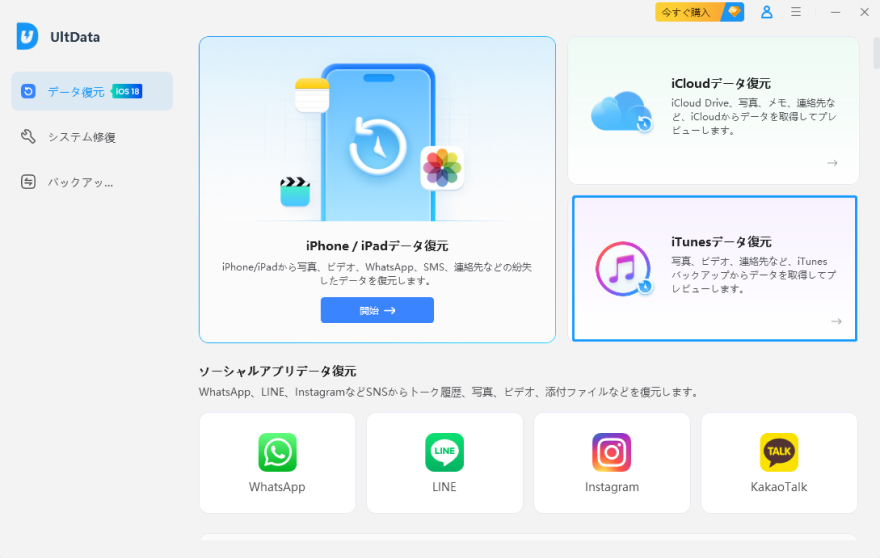
ステップ2:「ボイスメモ」クリックして、iTunesバックアップから検出されたボイスメモが表示されます。そこで復元したい内容を選択して「PCに復元」をクリックしてください。
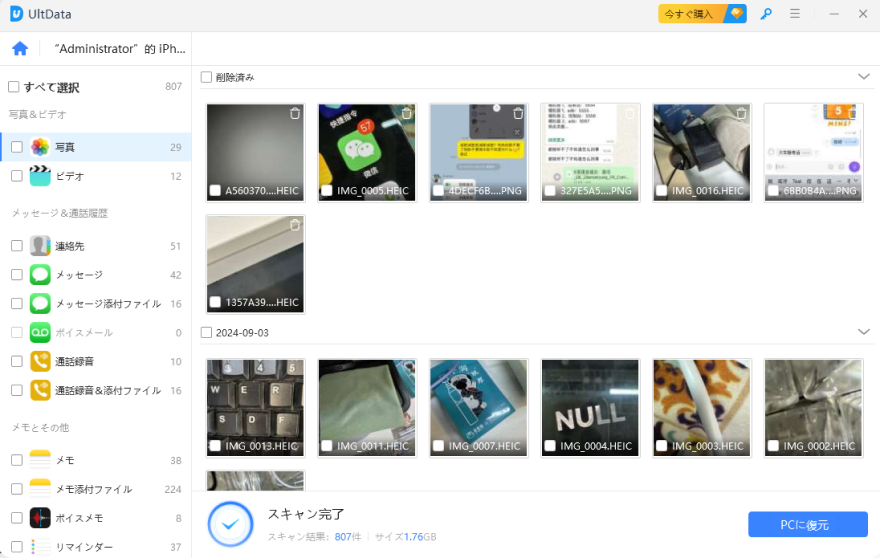
ボイスメモはiPhoneまで直接入れることはできませんので、復元する内容をお使いのPC/Macに保存してください。
iCloudバックアップから削除されたiPhoneボイスメモを復元
最後のはiCloudバックアップからiPhoneボイスメモだけを取り出します。操作手順も上述とほぼ同じです。
ステップ1:「iCloudバックアップから復元」をクリックして、Apple IDとパスワードを入力してサインインします。
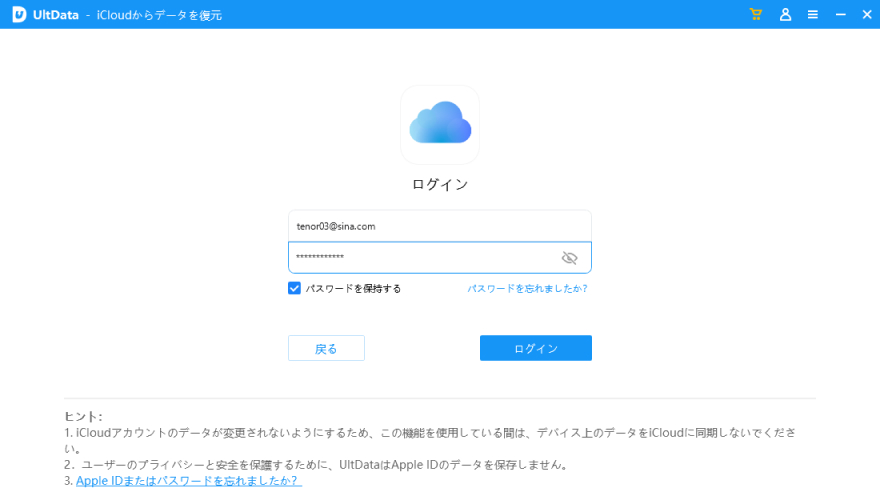
ステップ2:リストから使用するブックアップファイルを選択して、「次へ」ボタンをクリックします。そして、iCloudからダウンロードする項目を選択して、「次へ」ボタンをクリックしてデータをダウンロードします。
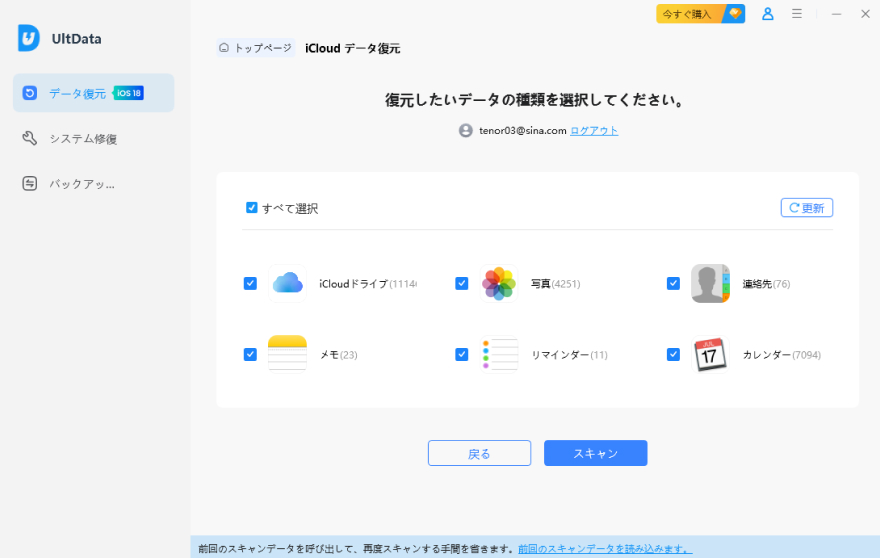
ステップ3:「ボイスメモ」タブで復元したいボイスメモを選択して、「PCに復元」をクリックします。
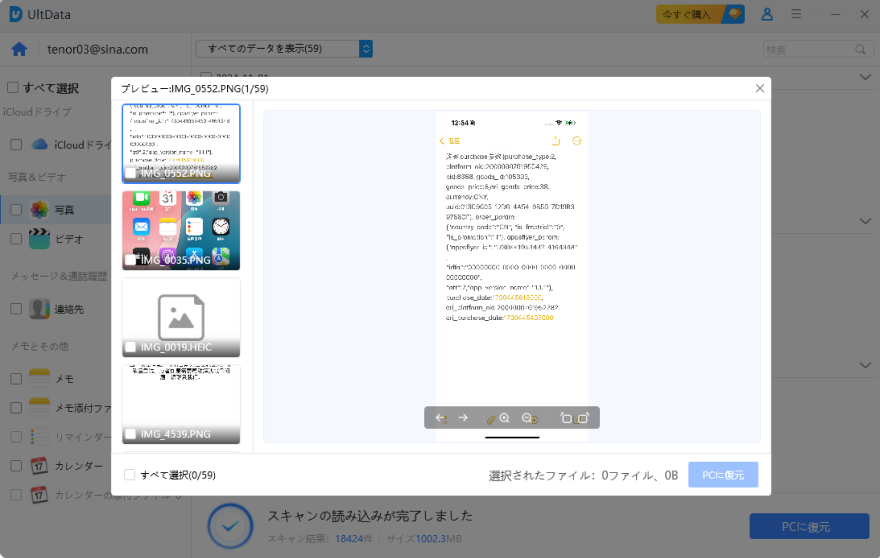
「PCに復元」が完了すると、保存先フォルダが自動的に開きますので、復元した内容を確認することができます。
以上は、消去されたiPhoneボイスメモを復元する三つの方法です。他に利用できる復元方法もあると思いますが、専門的なiPhoneデータ復元ソフトTenorshare UltDataを利用したほうがずっと便利でしょう。ボイスメモ以外に、LINE履歴、連絡先、SMSメッセージなど合計25種類以上のデータにも対応可能です。ご参考になれば幸いです。今日も最後読んで頂いてありがとうございます。
- 初心者にも優しい、失われたデータを安全かつ選択的に復旧
- iCloudバックアップファイルの抽出・復旧を業界最高水準で実現
- 連絡先・写真・動画・LINEのメッセージなど、35種類以上のデータが復元・抽出








